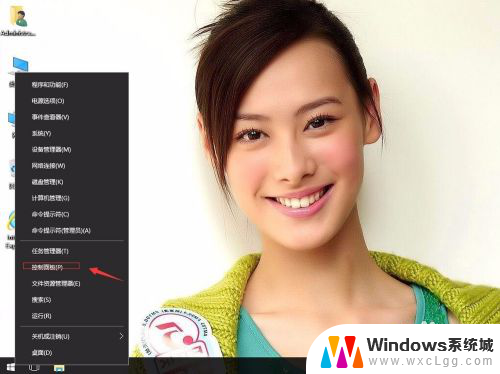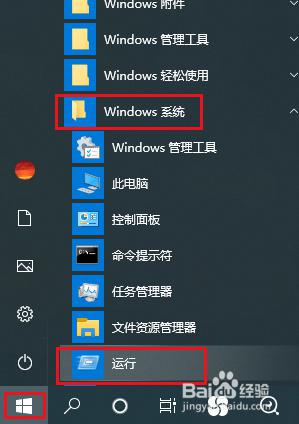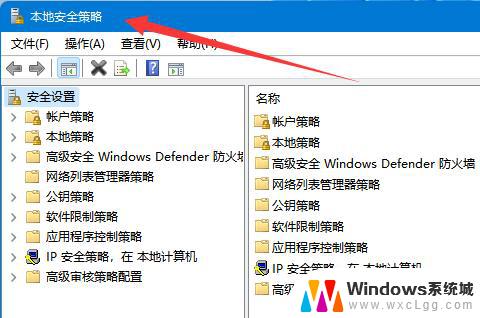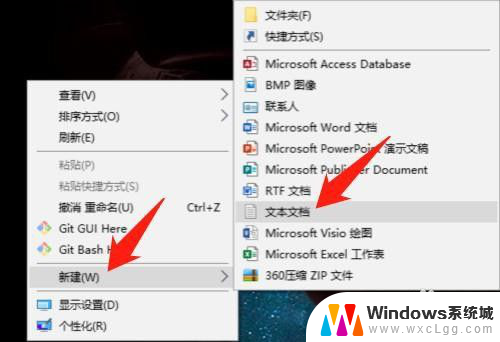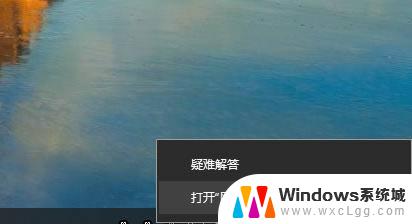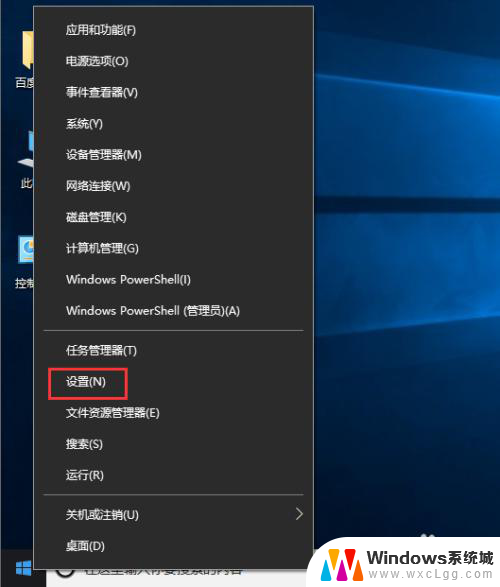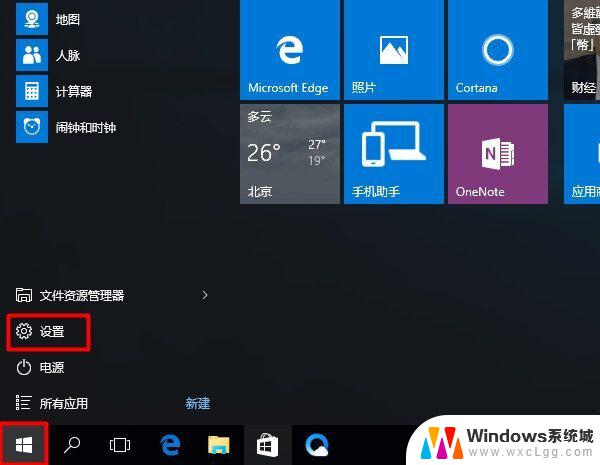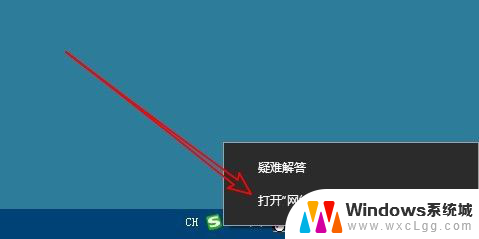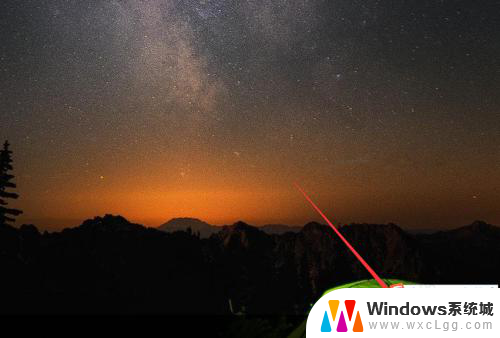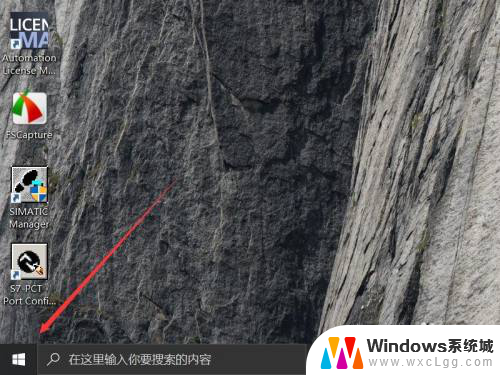windows10本地安全策略在哪里 win10本地安全策略在哪里找到和修改
更新时间:2023-09-24 09:44:18作者:xtyang
windows10本地安全策略在哪里,随着科技的不断发展,Windows 10作为目前最新的操作系统版本,为用户提供了更多强大的功能和便利性,随之而来的是我们对于个人信息安全的担忧。为了保护用户的隐私和数据安全,Windows 10提供了本地安全策略的设置选项。对于普通用户来说,如何找到和修改Windows 10的本地安全策略呢?接下来我们将为大家详细介绍。
方法如下:
1.在Windows10系统下依次点击“开始/Windows系统/控制面板”菜单项。
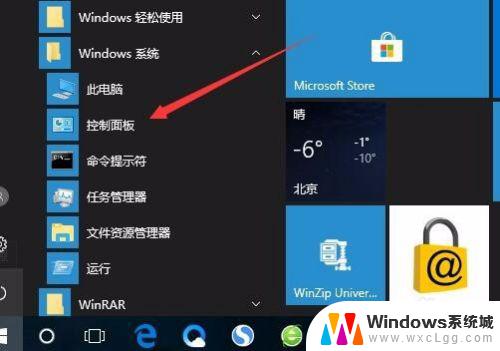
2.在打开的控制面板窗口中,点击右上角的“查看方式”下拉菜单。在弹出菜单中选择“大图标”菜单项。
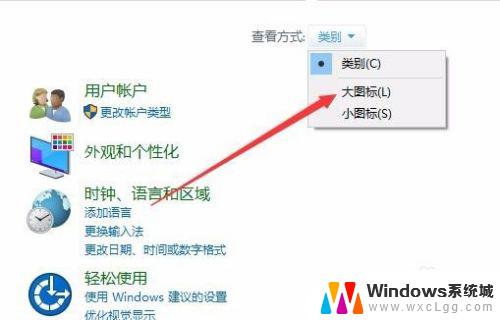
3.在打开的控制面板窗口中,点击“管理工具”菜单项。
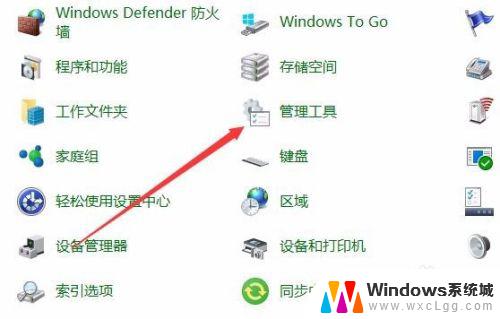
4.在打开管理工具窗口中点击“本地安全策略”窗口。
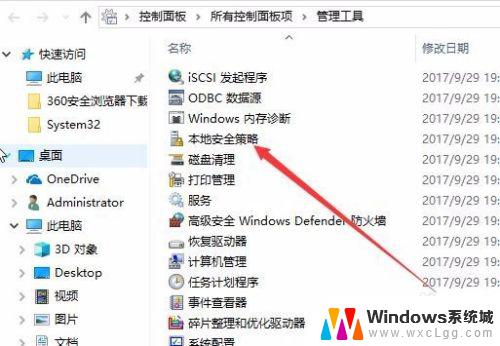
5.这时就可以打开本地安全策略窗口了。
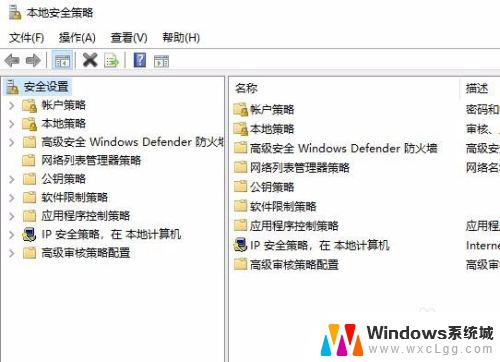
以上就是Windows 10本地安全策略的全部内容,如果您还有疑问,请参考以上步骤进行操作,希望这能对您有所帮助。